Hücrelerin veya hücre aralığının yazı tipi rengini değiştirerek, çalışma sayfası sekmelerinin rengini biçimlendirerek ya da formüllerin rengini değiştirerek çalışma sayfalarınızdaki verileri daha görünür hale getirebilirsiniz.
Hücrelerin arka plan rengini değiştirme veya desenler veya dolgu renkleri uygulama hakkında bilgi için bkz. Hücrelerin arka plan rengini ekleme veya değiştirme.
Hücrede veya hücre aralığında metin rengini değiştirme
-
Biçimlendirmek istediğiniz verileri içeren hücreyi veya hücre aralığını seçin. Hücredeki metnin yalnızca bir bölümünü de seçebilirsiniz.
-
Giriş sekmesinde Yazı Tipi Rengi

-
Tema Renkleri'nin veya Standart Renkler'in altından bir renk seçin.
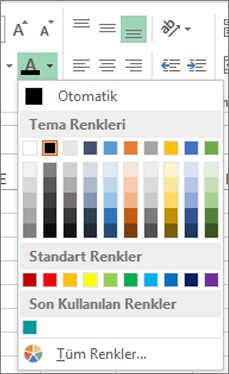
İpucu: En son seçilen metin rengini uygulamak için, Giriş sekmesinde Yazı Tipi Rengi'ni seçin.
Not: Çalışma sayfanızda açıklamaların yazı tipini, boyutunu ve rengini de değiştirebilirsiniz.
Özel renk uygulama
Belirli bir yazı tipi rengi istiyorsanız, özel renginiz için renkleri şöyle karıştırabilirsiniz:
-
Giriş > Yazı Tipi Rengi oku

-
Özel sekmesindeki Renkler kutusunda istediğiniz rengi seçin.

Belirli bir rengin renk numaralarını biliyorsanız, Renk modeli kutusunda RGB (Kırmızı, Yeşil, Mavi) veya HSL (Ton, Doygunluk, Işık) öğesini seçin ve ardından istediğiniz renkle tam olarak eşleşen numaraları girin.
İpucu: Kullandığınız bir yazı tipi rengini diğer hücrelere hızla kopyalamak için, yazı tipi rengini içeren hücreyi seçin ve Biçim Boyacısı 
Çalışma sayfası sekmesinin rengini biçimlendirme
-
Rengini değiştirmek istediğiniz çalışma sayfası sekmesine sağ tıklayın.
-
Sekme Rengi’ni seçin ve sonra istediğiniz rengi belirtin.
Sekmenin rengi değişir, ancak yazı tipinin rengi değişmez. Koyu bir sekme rengi seçtiğinizde yazı tipinin rengi beyaza dönüşür, sekme için açık bir renk seçtiğinizde de yazı tipi siyaha dönüşür.










